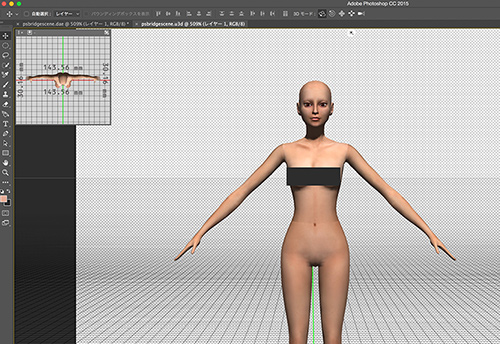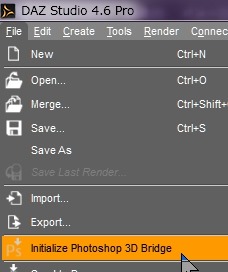昨年末にSIMS4のSKINを作ろうと思い立ってZbrushであれこれやっていたが、和風展の時期が来てそちらにかかりきりになってる間にすっかり忘れてた(^^;)
そういやPhotoshop自体にも3D機能がついてたはずで、実はダイレクトに読み込めるんじゃないの?
と、いうことで普通に3Dメニューで読み込んでみたが、テクスチャをレイヤーとして読み込み適用させるにはどうしたら。。。と悩んでたら
あ、そうか、DAZ STUDIOを通して送り込めば簡単にテクスチャつきでできるやん!
ちなみに現時点の私の環境は
Mac OS 10.10.5(Yosemite)
Photoshop CC 2015
DAZ STUDIO 4.9(64-bit)
まずは普通にメッシュをDAZ STUDIOに取り込んで、マテリアルのタブでテクスチャファイルを読み込み適用。全身で1枚なので楽だ。
次に「File」メニューから「Initialize Photoshop 3D Bridge」を選択
Photoshopを立ち上げて「ファイル」メニューから「自動処理」>「DAZ Studio 3D Bridge」
「DAZ Studio 3D Bridge」のポップアップメニューが出てくるので、まずは「Export Scene as DAE」の方で出力してみた。
あらかじめマテリアル設定で反射やアンビエントなど余計な項目は全部黒で塗りつぶしておいたのに、なんかつやつやぴかぴかでシームが見辛い物体がPhotoshopのウィンドウに現れた!
しかも床にぺったり寝そべっているので、脇や裏側がペイントしづらい(ーー;)
扱い辛いので、試しにもう一度D|Sに戻り、もうひとつの「Export Scene as U3D」の方式で出力し直してみる。
今度はちゃんと立ち上がった姿で、艶ピカも消えて望み通りの姿となってくれた。無限光を前面と背面のそれぞれ正面に配置してできるだけ影をなくしたところでペイント開始!
基本は右側のツールパレットを使い、3D,レイヤーなどで対象を決定して属性のパレットで細かい調整内容を選択していくようだ。
フォトショで一番使いたかったのは、スタンプツール。シーム周辺の色をとってなじませて消すと。2Dでテクスチャ作る時にも多用する手だ。
んが!?
どうも選択した部分の色と異なって、馴染むどころかポンポンするごとにへんな染みが目立っていく。
なんか違和感を覚えて試しにもうちょっと広い範囲をぬりつぶしてみたら、、、、ぎゃああああ人面疽っ!!
あきらかに選択した位置と違う部分が現れた!しかも逆さってどこをどうスポイトしたことになっているのか、意味わかんね。
そういえば、ペイント可能な場所が確認できる方法があったな。まずはレイヤーから「ペイント可能な領域」を表示してみた。(わかりやすいよう着色してます)
選択範囲が点線で表示されたが、むむ? 一番塗りたいシーム部分がはずれてるようだ。
もうちょいわかりやすくマスクでみてみよう。
「3D」のタブから「シーン」を選び、属性「マスク」にする
なんじゃこりゃ、ほとんど真っ赤(ペイント不可?)状態じゃないか。
ペイントのフォールオフなどを調整してみたが、どうにかなるレベルではないようだ。。。メッシュにシームはあるがテクスチャは一枚をはりつけるだけだから、もっと単純かと思ったのがあまかった。
多分なんかもっとやりようがあるのかもしれないが、とりあえずまたZbrushで仕上げとくか。やれやれ